
Windows10ユーザーなら誰でも簡単に使えるマイクロソフト純正のワイヤレスディスプレイアダプタ、その名も「マイクロソフト ワイヤレスディスプレイアダプター V2」(まんまやんかっ!)をレビュー用機材に購入したので簡単にレビューします。なおZOTAC VR GOのレビュー用に買いました。
製品公式ページ:https://www.microsoft.com/accessories/ja-jp/products/adapters/wireless-display-adapter-2/p3q-00009
まず製品本体はこちら。電源供給用のUSBとディスプレイ接続用のHDMIが左右についたヌンチャク構造になっており、非使用時に端子を保護するカバーも付属します。
ケーブルは折り返しで15cmくらいなので全長は30cmくらいです。
その他付属品はUSBの10cm延長ケーブルとマニュアルやらの小冊子です。
製品の紹介はこの辺りにして早速繋ぎ方ですが、何はともあれワイヤレスディスプレイアダプターを使用するモニタのHDMI端子に接続し、電源出力機能のあるUSB端子にも刺してください。USB電源はACアダプタなどから取ってもいいようですが、基本的にHDMI入力とUSB電源端子のあるモニタ用の製品と考えたほうがいいですね。ちょっとわかりにくいですが、HDMI側の右下のLED(緑で囲ったところ)のLEDが点灯していれば正常に動作しています。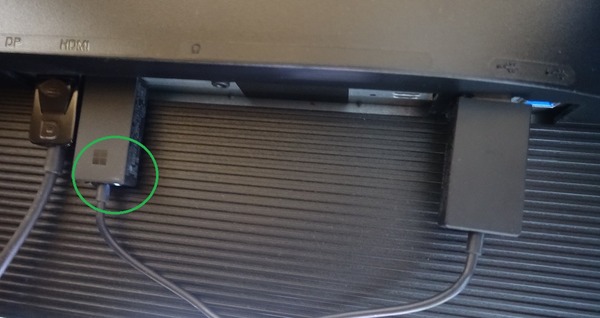
ワイヤレスディスプレイアダプターをモニタに接続したら、主モニタ側でタスクバー右端からシステムタイルを開いて、「表示」のタイルを選択します。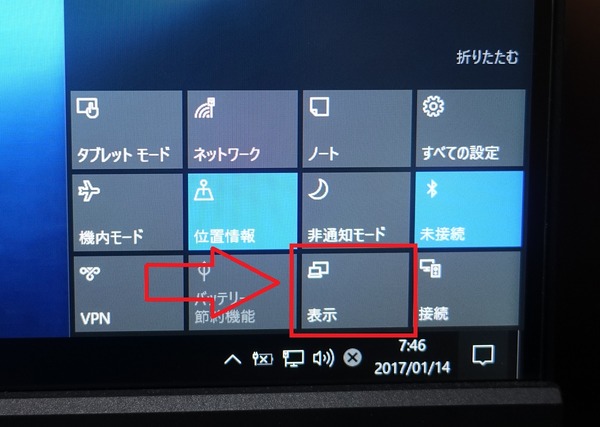
「表示」のオーバーレイバーが表示されるので「ワイヤレスディスプレイに接続する」をクリックします。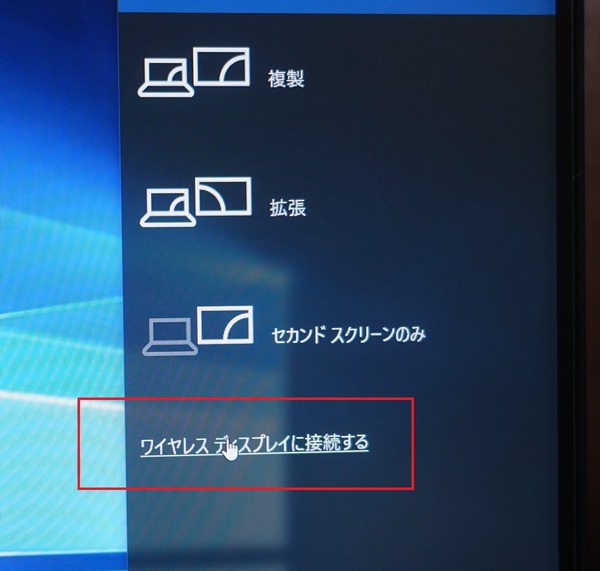
特に何もしなくても「MSDisplayAdapter_〇〇」と表示されるのでこれをクリックします。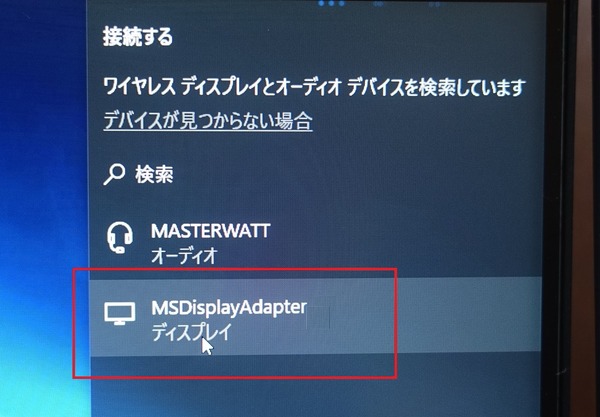
なんと以上の3ステップで接続完了です。複製、拡張などの接続方式も同じくオーバーレイサイドバーから選択できます。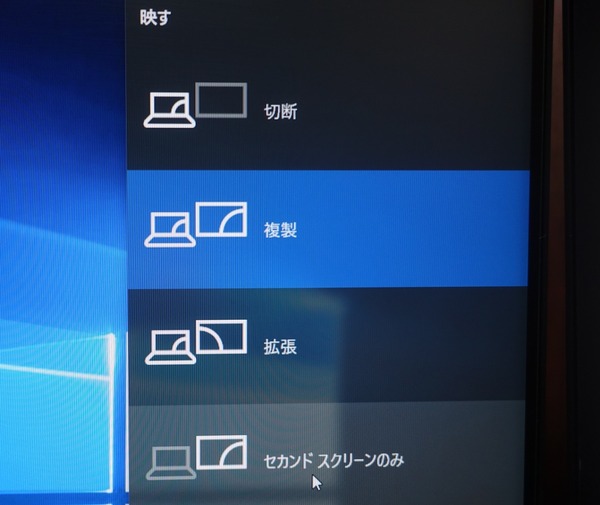
接続がサクッと終わったので実際に使用してみた結果を動画を交えて紹介していきます。
ワイヤレスディスプレイアダプターで接続されたモニタはフルHD・30FPSで表示され、主モニタの解像度も最大でフルHDとなります。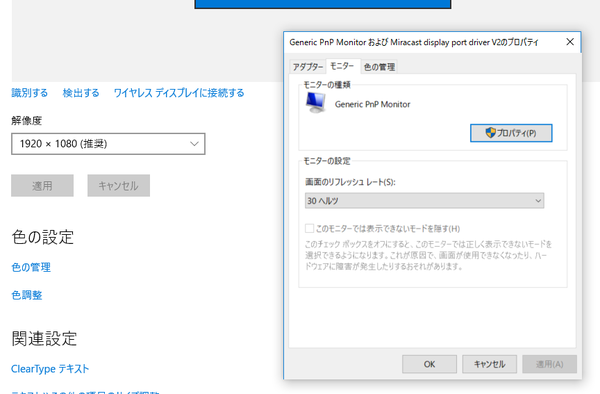
有線接続の主モニタとワイヤレス接続の複製モニタの比較でVRMarkのOrangeRoomを回してみました。主モニタは右、複製モニタが左です。ワイヤレス伝送を行っているので圧縮が効いているのか若干画質が下がっているように見えますが十分実用に耐えるレベルだと思います。
続いてワイヤレスモニタのみ表示を行い、HTC ViveでThe Labを起動してみました。ワイヤレスモニタへ伝送されるフレームレートは30FPSですがVRゲームのレンダリングは90FPSで問題なく実行されました。VRゲームのウィンドウも正常に表示されています。
あとスマホで使用できるサーモグラフィカメラ「FLIR ONE」を使用して温度を測定してみたところ、HDMI端子側は50度程度と結構な高温になっていました。壊れないとは思いますが火傷には注意。

以上、マイクロソフト ワイヤレスディスプレイアダプター V2のレビューでした。
1つ持っておくとバックパックPCを使ったVRゲームのちょっとしたパーティーに便利っ!
詳しくはZOTAC VR GOのレビューで書きますが、ちなみにこれをうまく使うと起動からワイヤレス表示までZOTAC VR GO&HTC Viveで行えます。










コメント